windows任务栏跑到右边去了怎么办 windows任务栏跑到右边去了怎么设置回来
更新时间:2024-03-15 11:18:44作者:jkai
在使用windows操作系统的过程中,小伙伴可能会遇到一些问题,例如任务栏跑到屏幕的右边。这种情况可能会让小伙伴感到困扰,因为不习惯改变后的布局,那么windows任务栏跑到右边去了怎么办呢?今天小编就给大家介绍一下windows任务栏跑到右边去了怎么设置回来,快来一起看看吧。
具体方法
方法一:
1、点击外观和个性化
点击开始--windows系统--控制面板,进入Windows电脑的控制面板,点击外观和个性化。
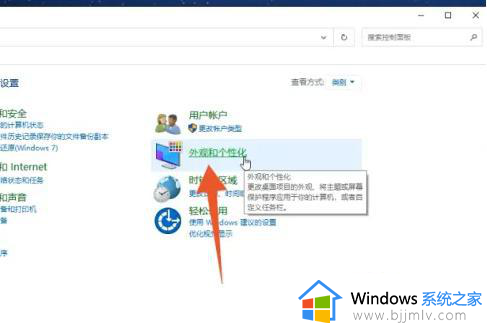
2、点击任务栏和导航
进入到下一个界面后点击里面的任务栏和导航。
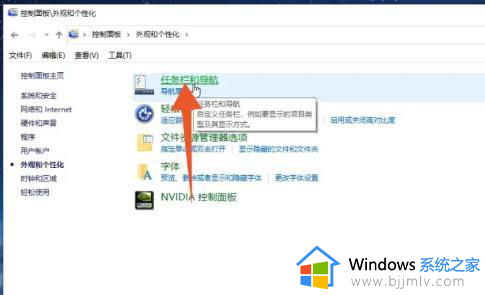
3、点击里面的底部
打开任务栏在屏幕上的位置的菜单后点击里面的底部就可以了。
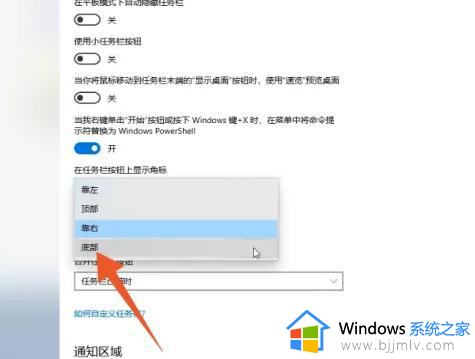
方法二:
1、右键单击任务栏
进入到Windows电脑桌面后鼠标右键单击右侧的任务栏。

2、点击任务栏设置
在弹出的快捷设置菜单里面点击任务栏设置的选项。
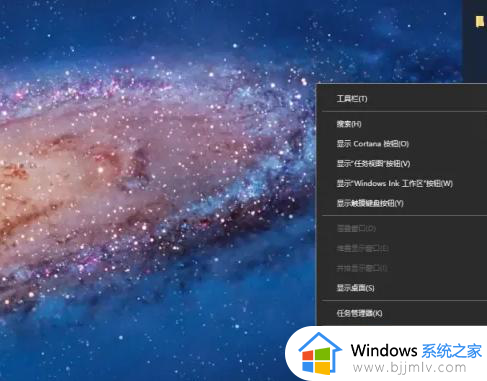
3、点击底部选项
点击任务栏在屏幕上的位置的菜单后点击底部选项就可以了。
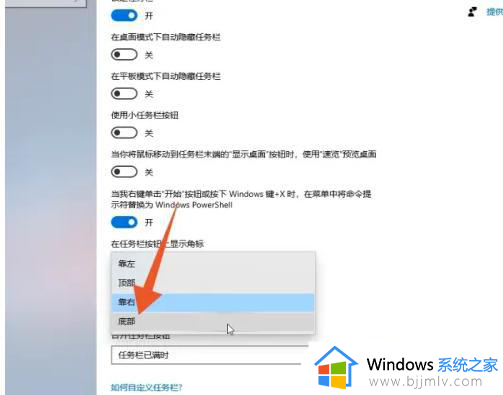
以上全部内容就是小编带给大家的windows任务栏跑到右边去了怎么设置回来详细内容分享啦,小伙伴们如果你们还不清楚的话们可以参考上述的步骤进行操作。
windows任务栏跑到右边去了怎么办 windows任务栏跑到右边去了怎么设置回来相关教程
- 电脑桌面任务栏跑到右边去了怎么调回来?电脑桌面底下的任务栏跑到右边如何恢复
- 任务栏跑到右边去了怎么办 电脑下边的任务栏跑到右边了如何解决
- windows下面的任务栏跑到右边了怎么办 windows任务栏跑到右边怎么还原
- windows任务栏跑到右边怎么办 windows如何恢复任务栏位置
- 电脑下边的任务栏跑到右边了怎么办 电脑下方任务栏跑到右边怎么恢复
- 电脑任务栏跑到左边怎么办 电脑任务栏跑到左边了如何恢复
- 任务栏跑到右侧怎么办 电脑底部的任务栏跑右侧了如何解决
- 电脑下面任务栏跑到左边了怎么办 电脑的任务栏如何从侧边调到底边
- 电脑桌面最下面一栏跑到右边了怎么办 电脑桌面最下面一栏变成右边了处理方法
- 任务栏怎么还原到下面 电脑任务栏怎么还原到下边
- 惠普新电脑只有c盘没有d盘怎么办 惠普电脑只有一个C盘,如何分D盘
- 惠普电脑无法启动windows怎么办?惠普电脑无法启动系统如何 处理
- host在哪个文件夹里面 电脑hosts文件夹位置介绍
- word目录怎么生成 word目录自动生成步骤
- 惠普键盘win键怎么解锁 惠普键盘win键锁了按什么解锁
- 火绒驱动版本不匹配重启没用怎么办 火绒驱动版本不匹配重启依旧不匹配如何处理
电脑教程推荐
win10系统推荐